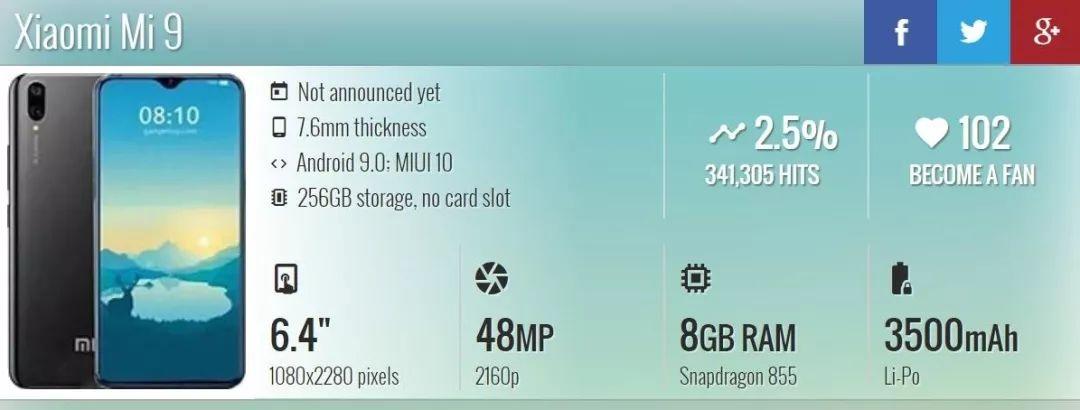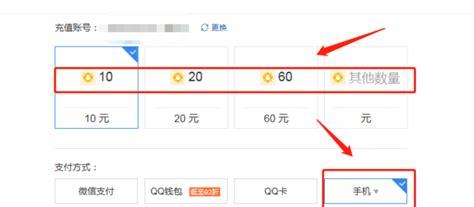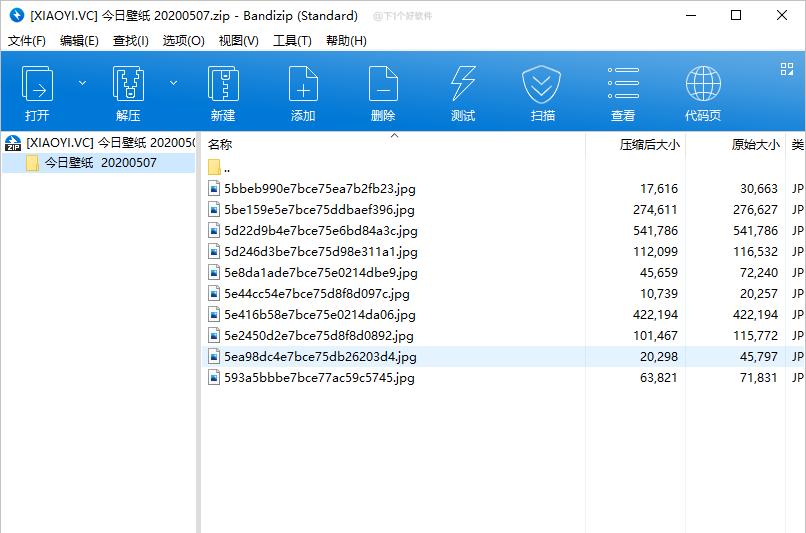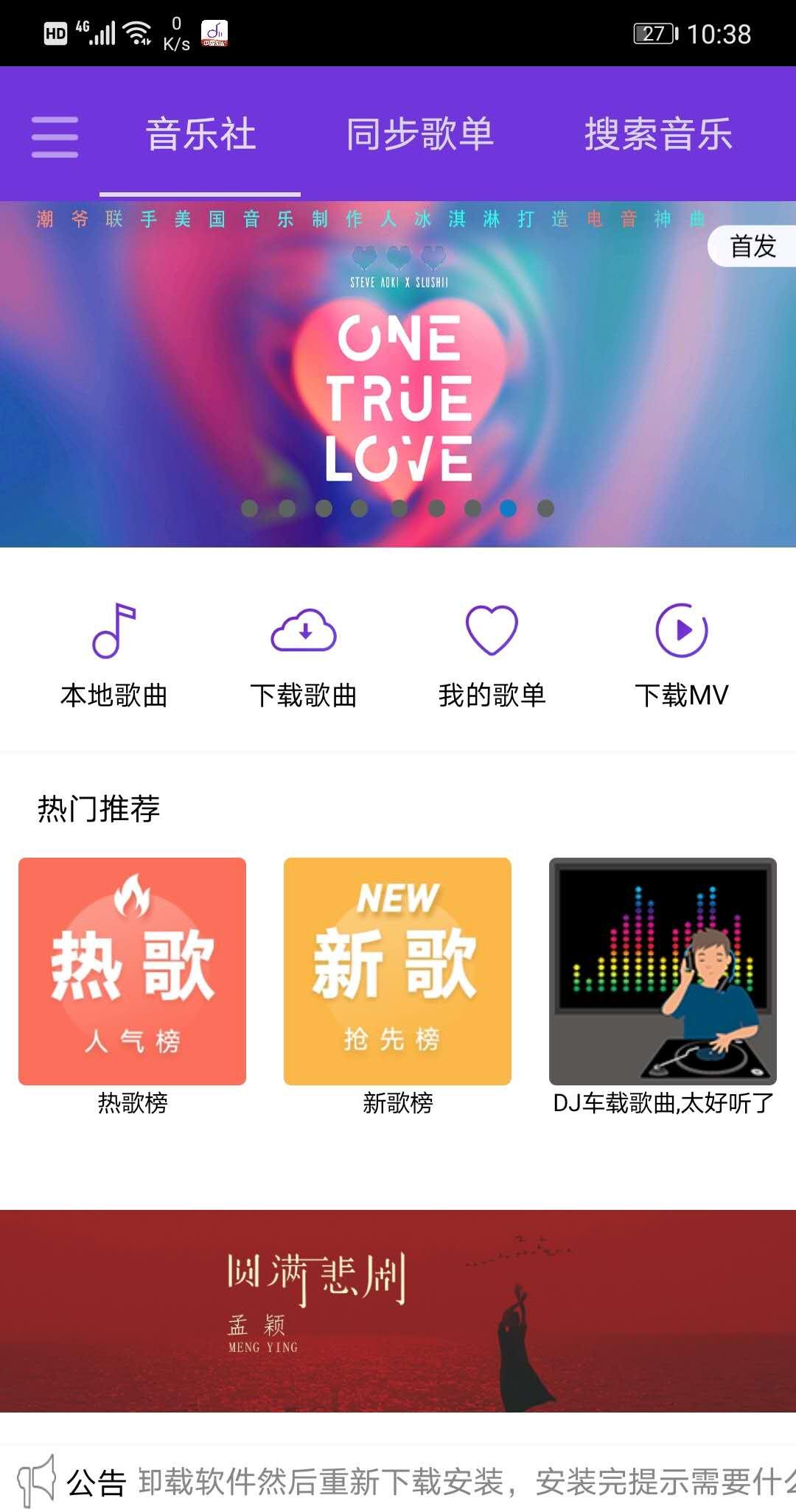我们知道自从b460主板发布后,有很多使用微星主板的网友问,微星b460主板其搭载intel 酷睿10代i5-10400处理器可以安装安装win7吗?微星b460主板预装的是win10系统,用户还是喜欢win7系统,该微星b460主板可以采用的第十代酷睿i5-10400 CPU安装win7,在安装WIN7过程中USB设备不能使用以及核显驱动没有,需要采用win7新机型安装,且要关闭“安全启动”选择,如果是NVME接口的固态硬盘,安装WIN7过程中会出现0x000007b找不到硬盘蓝屏,特别注意的是z490主板己经不支持传统模式了,只能在uefi模式下安装win7,所以需要在安装win7时把显卡驱动集成到系统中才能安装,那么微星b460主板搭配intel 10代cpu怎么装win7系统呢?下面电脑系统城小编就教大家具体的操作步骤。。
微星b460主板安装win7注意事项:
1、b460大部分品牌主板不支持传统模式了,只能在uefi模式下安装win7,注意uefi模式下使用独立显卡时一定要开启csm兼容模式,所以在安装win7时需要采用本站自带的镜像或按教程中勾选解决卡logo方案,要不然在安装win7时会卡在启动画项一直进不了系统。
2、需要注意在bios中”关闭安全启”。
3、uefi模式安装win7注意只能采用64位操作系统。
4、uefi模式安装win7分区类型要采用gpt分区。
5、uefi模式安装win7时如果采用的集成显卡可以不开启csm,但如果采用的是独显有csm选项时一定记得开启。最新的十代i5存在着两个不同的步进版本,一个是Q0,一个是G1,Q0版本是基于完整的10核心芯片(面积约200平方毫米),屏蔽其中4个核心。而另一个G1版本,则是原生的6核心芯片,与此前的九代6核心几乎一致。所以支持10代集显驱动。i5-10400和i5-10400F了,该产品既有Q0步进(编号分别为SRH79、SRH78)又有G1步进(编号分别为SRH3D、SRH3C),购买的时候要仔细。
6、如果出现I219-v网卡(intel 219-V,219分17版本 1-7版本可以,8-17版本不行,如果出现I219-V和I219-lm的网卡安装win7后出现感叹号或X的),也可以按此教程操作解决B460/Z490主板装win7没有IntelI219-v网卡驱动或感叹号解决方法
微星b460主板安装win7操作作步骤:
一、安装前的准备工作
1、备份硬盘所有重要的文件(注:GPT分区转化MBR分区时数据会丢失)2、8G左右的U盘:U盘启动盘制作工具(PE特点:1,绝无捆绑任何软件的启动盘。2,支持PE自动修复UEFI GPT引导。3,支持LEGACY/UEFI双引导。4,一键装机自动注入nvme驱动)3、支持b460主板的win7系统下载:WIN7新机型镜像下载(1,新机型集成USB3.1驱动,解决安装过程无法识别USB设备的问题。2,全新支持10代cpu usb驱动和集显驱动)
二、微星b460主板装win7系统bios设置(微星新主板BIOS设置)步骤(安装WIN7重要一步)
1、重启电脑连续按[DEL]键或F2进入BIOS设置,选择Setting,依次选择高级(Advanced)-整合周边设备(Integrated Peripherals),将SATA模式默认的RAID模式改成AHCI模式,解决PE找不到硬盘及系统中找不到硬盘的问题,如下图所示;
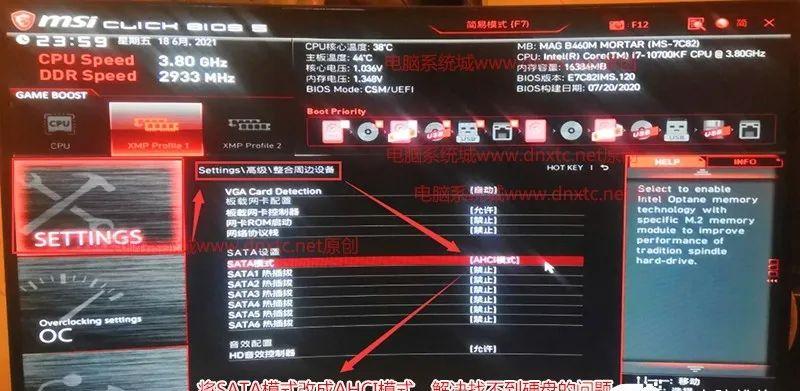
2、返回”sittings”选项,选择右边的“Security”回车进入设置,将Secure Boot默认的enabled改成disabled关闭安全启动,安装win7一定要关闭安全启动,如下图所示;
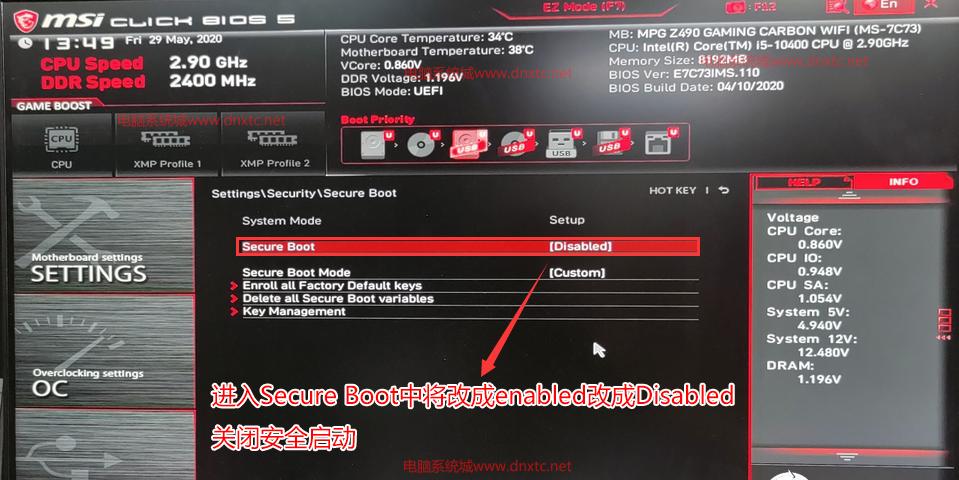
3、按键盘切换到切换到”sittings”选项,选择右边的“高级选项”回车进入设置,将BIOS UEFI/CSM Mode默认的uefi改成csm选项开启csm(注意:b460以上主板在用独显时有csm选项时一定记得开启),如下图所示;
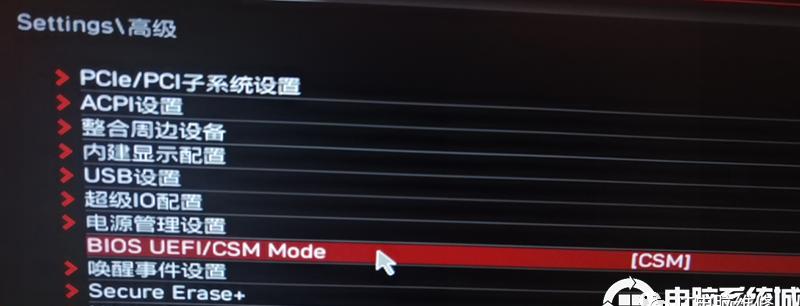
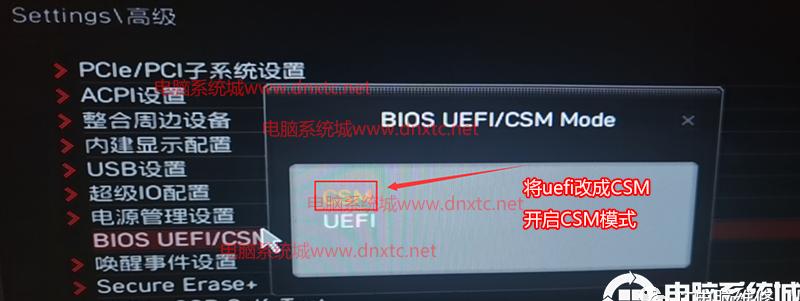
3、改好bios按键盘上的F10保存,如下图所示;

5、插入U盘启动盘,重启不停的按F11,选择识别到U盘启动项(默认有uefi U盘启动和传统模式,这里记得要uefi启动的就要制作支持uefi的U盘启动),回车,如下图所示;
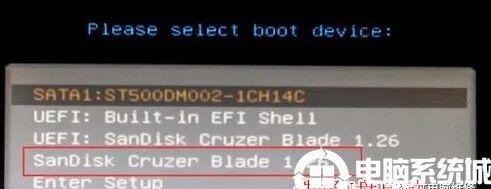
三、微星b460主板默认采用uefi引导,无法采用传统引导,所以这里分区类型要为gpt分区(如果默认存在分区,建议重新分区不保留以前的esp等分区)
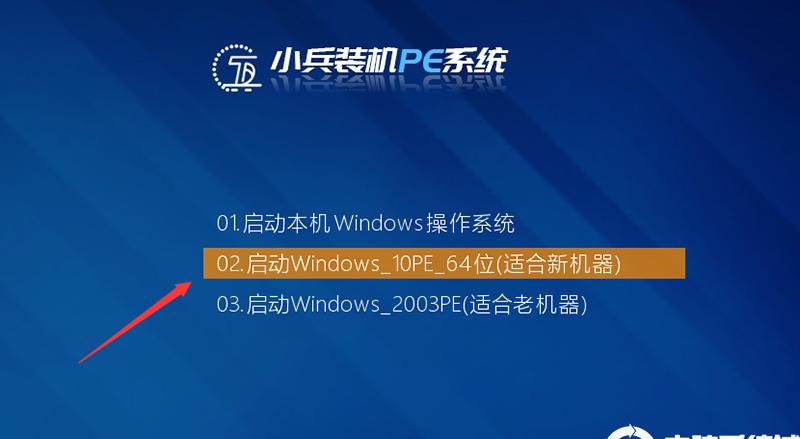


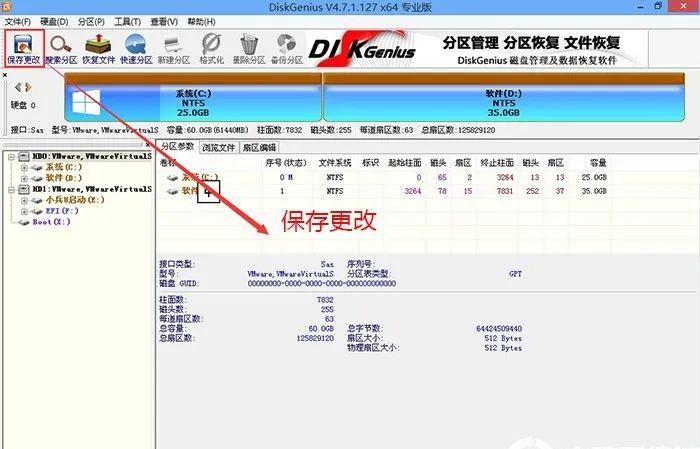
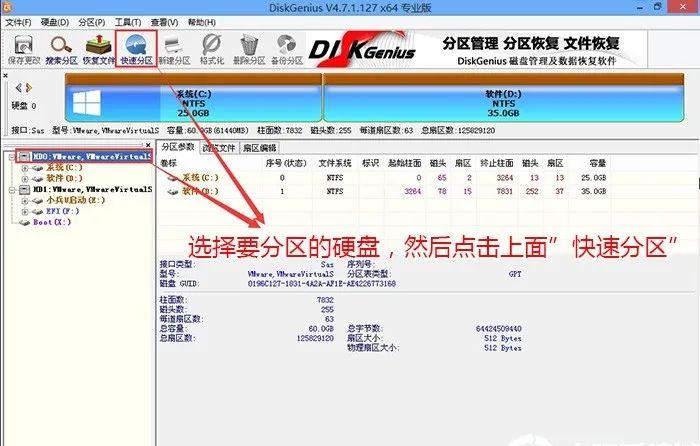
3、在弹出的【快速分区】界面,我们这里选择好分区的类型GUID和分区的个数以及大小,这里一般推荐C盘大小大于60G比较好,然后注意如果是固态硬盘要进行4K对齐,如下图所示;
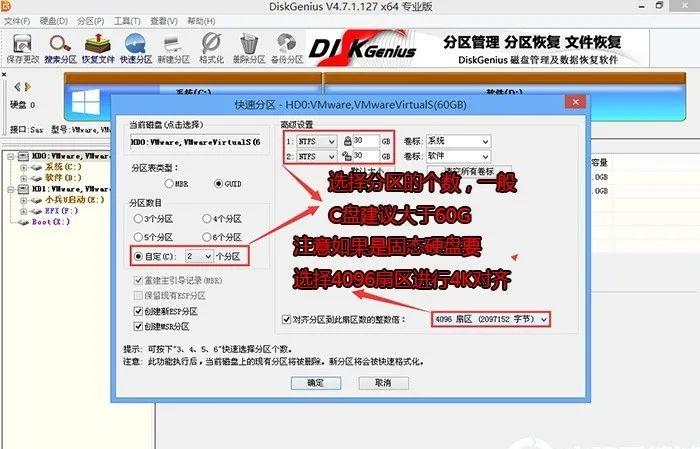
4、分区完成后可以看到ESP和MSR分区代表GPT分区完成,如下图所示;
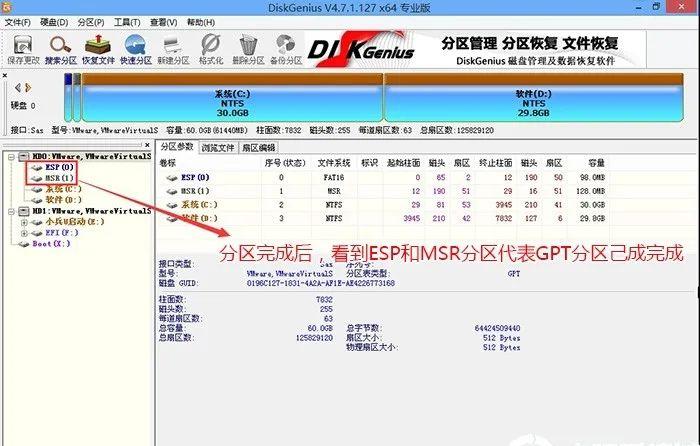
四、微星b460主板装win7过程
1、以上操作做完后,运行桌面的”小兵系统安装”工具,然后选择重装系统,如图所示:

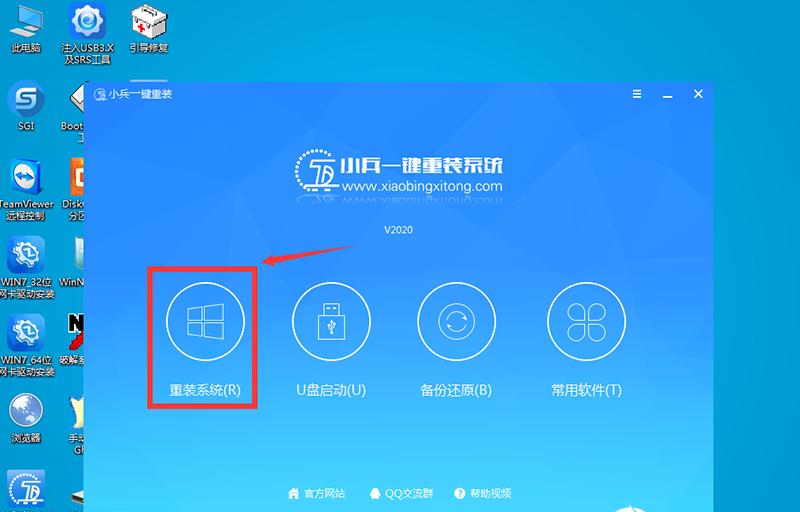
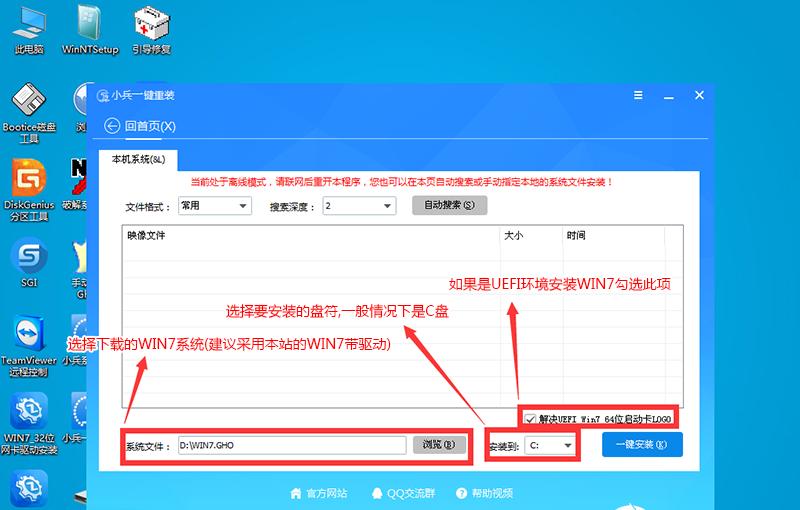
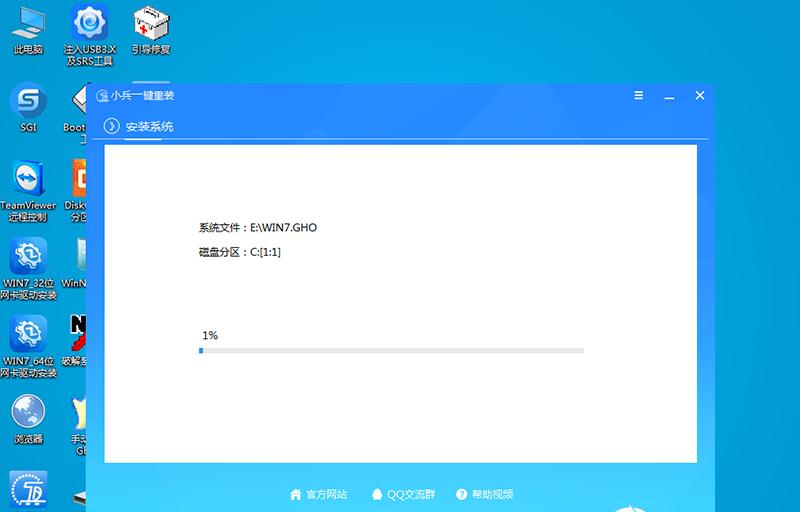

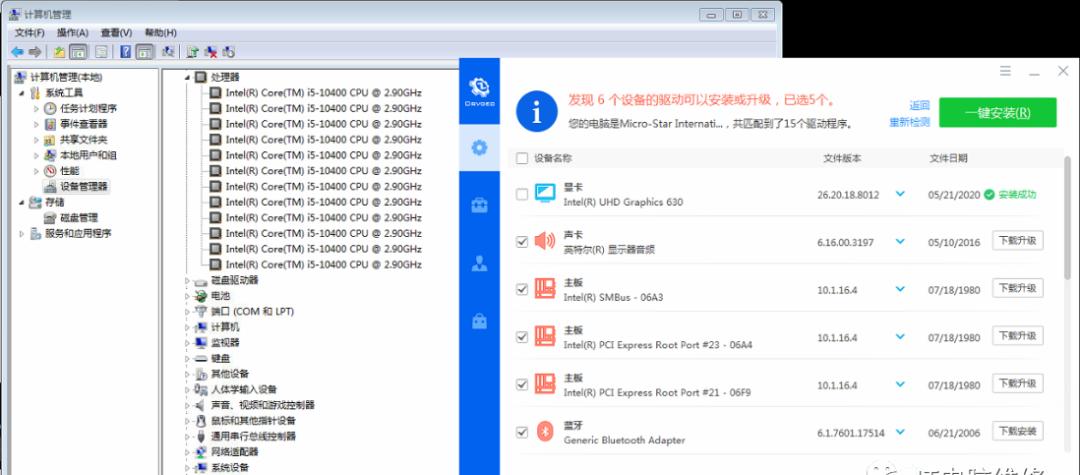
以上就是微星b460主板装win7系统的方法,同样适用于其它系列的机型,也适合win10的安装方法,安装前务必备份所有数据。
END
硬件往期回顾:
电脑CPU的介绍及推荐
主板知识详解
内存知识详解
电脑显卡详解
硬盘知多少
电脑电源推荐
电脑机箱详解
电脑显示器简介